|
Распродажа
Соглашение
Молодая команда

Интернет-компания по продаже картриджей awella.ru
Вот уже более 26 лет наша компания успешно занимается продажей расходных материалов для оргтехники, продаем картриджи для копировальных аппаратов (для бизнеса : на Canon, HP, Epson, Brother, Samsung, Kyocera, Xerox, Panasonic, Minolta, Lexmark, OKI, Pantum, Ricoh, Toshiba) и бумаги для офисной техники по всей России, покупаем картриджи.
Мы предоставляем для своих клиентов:
консультации, гарантию, программу бонусов, быструю доставку в том числе и бесплатную доставку до удобной клиентам транспортной компании, более 1250 пунктов выдачи по всей России, выписку счета, экономию, сервис.
|
Введение в Samsung ML-2245
Вид спереди

Верхняя крышка
Ручка передней крышки
Передняя крышка
Лоток подачи бумаги
Ручная подача
Выходной лоток (лицевой стороной вниз)
Пюпитр
Панель управления
Печатающий картридж (состоит из блока переноса изображения)
Задняя направляющая
Крышка
Направляющие
Вид сзади

Порт USB
Выключатель питания
Внешний вид панели управления
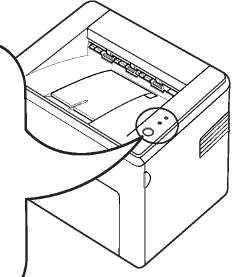
Светодиодный индикатор Он-лайн/ Ошибка (Индикатор состояния)
Индикация состояния устройства.
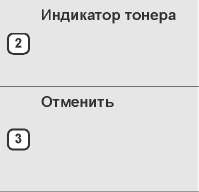
Индикация состояния.
Остановка выполнения задачи в любой момент и другие функции.
Общие сведения

Устройство включает в себя барабан, который формирует виртуальное изображение для печати.
При износе блока переноса изображения, замените его на новый.
Знакомство с панелью управления
Цвета индикатора состояния и индикатора тонера отражают текущее состояние устройства.
Светодиодный индикатор Он-лайн/Ошибка
|
СОСТОЯНИЕ
|
ОПИСАНИЕ
|
|
Зеленый
|
Горит
|
Устройство разогревается или готово принимать данные.
|
|
Мигает
|
Устройство выполняет печать.
|
|
Красный
|
Горит
|
Ошибка при выполнении операции — открытая крышка, отсутствие бумаги, блок переноса изображения требует замены, ошибка при установке или неисправность. • Требуется сервисный осмотр устройства, неисправен блок лазерного сканирования или термофиксатор. Свяжитесь с представителем службы продаж или технической поддержки.
|
|
Мигает
|
Ресурс блока изображения на исходе, требуется скорая замена.
|
|
Оранжевый
|
Горит
|
Ошибка при выполнении операции — замятие бумаги.
|
Индикатор тонера
|
СОСТОЯНИЕ
|
ОПИСАНИЕ
|
|
Красный
|
Горит
|
Тонер полностью закончился, устройство прекращает печать. Замените.
|
|
Мигает
|
Низкий уровень тонера, требуется скорая замена.
|
|
Быстро мигает
|
Тонер полностью закончился, замените новым.
|
Сообщения обо всех неисправностях появляются в Smart Panel
|
СОСТОЯНИЕ
|
ОПИСАНИЕ
|
|
Печать демонстрационной страницы
|
В режиме готовности нажмите и удерживайте кнопку пока не мигнет индикатор состояния, а затем отпустите.
|
|
Отмена задания печати
|
Нажмите на эту кнопку во время печати. Красный индикатор мигает, пока задание печати удаляется из устройства и компьютера. Затем устройство возвращается в режим готовности. Время, необходимое для отмены задания, зависит от объема документа.
|
|
Печать с ручной подачей бумаги
|
Нажмите на эту кнопку во время печати. Индикатор Он-Лайн/Ошибка
мигает, пока задание печати удаляется из устройства и компьютера. Затем устройство возвращается в режим готовности. Время, необходимое для отмены задания, зависит от объема документа. В режиме ручной подачи Вы не сможете отменить задание нажатием этой кнопки.
|
Поставляемое программное обеспечение
После настройки устройства и подключения его к компьютеру установите программное обеспечение для принтера и сканера. Пользователям систем Windows и Macintosh следует установить ПО с компакт-диска, который входит в комплект поставки.
|
ОПЕРАЦИОНН АЯ СИСТЕМА
|
СОДЕРЖАНИЕ
|
|
Windows
|
• Драйвер принтера: Этот драйвер позволяет использовать все функциональные возможности принтера. Smart Panel: Эта программа позволяет отслеживать состояние устройства и предупреждает пользователя об ошибках, возникающих во время печати.
|
|
Linux
|
• Драйвер принтера: Используйте данный драйвер для работы с устройством и печати документов с компьютера под управлением ОС Linux. Smart Panel: Эта программа позволяет отслеживать состояние устройства и предупреждает пользователя об ошибках, возникающих во время печати.
|
|
Macintosh
|
• Драйвер принтера: Этот драйвер позволяет подключить устройство к компьютеру Macintosh и выполнять печать документов. • Smart Panel: Эта программа позволяет отслеживать состояние устройства и предупреждает пользователя об ошибках, возникающих во время печати.
|
<<<назад
далее>>>
при использовании материалов ссылка на сайт компании awella.ru обязательна
Помогла информация на сайте ? Оставьте отзыв о работе нашей компании ! Это можно сделать в яндекс браузере и это простимулирует работников нашей компании (ответственные получат бонусы), которые собирали ее для вас! Спасибо !
|
Мы используем файлы cookie
Это помогает нам анализировать трафик и делать сайт удобнее для вас. Продолжая просмотр, вы соглашаетесь с нашей правовой информацией.
 |